Windows To Go on loistava ominaisuus, joka on otettu käyttöön Windows 8 -käyttöjärjestelmässä, jotta käyttäjät voivat asentaa ja kuljettaa Windows 8: a USB-asemassa. Windows 8 / 8.1 Enterprise -versiossa virallisesti saatavilla on vähintään 32 Gt: n massamuistilaite, kuten USB-muistitikku, jotta voit valmistaa Windows To Go -aseman.
Ne, jotka ovat seuranneet IntoWindowsia jo pitkään, tietäisivät, että olimme katseet asentamaan Windows 7: n ulkoiselle kiintolevylle takaisin vuonna 2010, vuosi ennen Windows 8 Developer Preview -ohjelman julkaisua. Menetelmä toimii nykyään virheettömästi melkein kaikissa siellä olevissa flash-asemissa, mutta vaatii ladata WAIKin (Windows Automated Installation Kit) ja asentaa sen tietokoneellesi.
PC-käyttäjät, jotka pitävät mielenkiintoisia ajatuksia Windows-käyttöjärjestelmän siirtämisestä USB-asemaan, mutta jotka eivät ole päivittäneet Windows 8 / 8.1 -käyttöjärjestelmää, mutta jotka haluavat käyttää Windows To Go -ominaisuutta, saattavat haluta asentaa Windows 7: n USB-asemaan ja suorittaa käyttöjärjestelmän USB-asemasta.

Kuten aiemmin mainitsimme, opas, miten Windows 7 asennetaan USB-asemaan, edellyttää, että lataat WAIK: n Microsoftilta kooltaan ~ 1, 7 Gt. Niinpä käyttäjille, jotka haluavat luoda Windows To Go Windows 7 -aseman ilman ladata ja asentaa WAIKia, VHD W7 Compact on ihanteellinen ohjelmisto.
VHD W7 Compact on ilmainen työkalu, jonka avulla voit asentaa Windows 7: n USB-muistitikulle. Tämä ilmainen Windows To Go Creator for Windows 7 on helppokäyttöinen käyttöliittymä, ja jopa alkuajat voivat käyttää sitä ilman ongelmia.
Jotta voit luoda oman Windows To Go tai kannettavan Windows 7 -aseman, sinun on ensin asennettava Windows 7 VHD: iin. Se voidaan tehdä käyttämällä ilmaista virtualisointiohjelmistoa, kuten VirtualBoxia (katso, miten Windows 7 voidaan asentaa VirtualBoxiin).
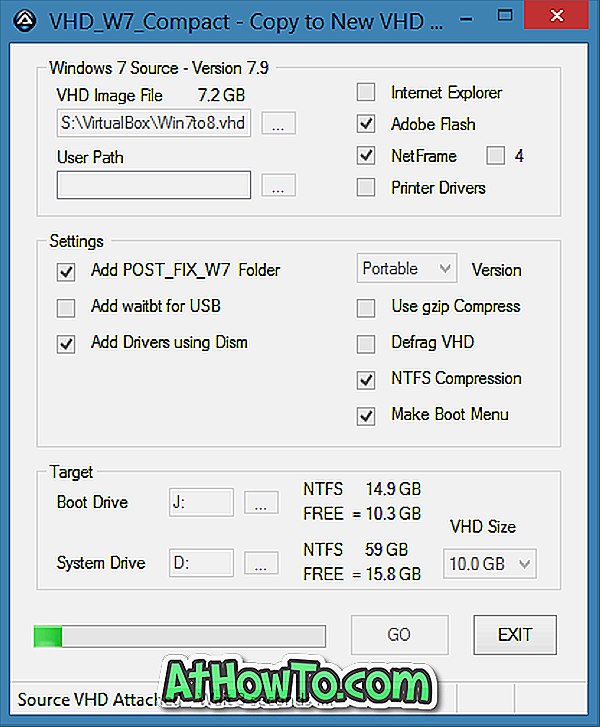
Kun sinulla on Windows 7 VHD, lataa ja lataa VHD W7 Compact -työkalu tämän artikkelin lopussa olevasta latauslinkistä, valitse lähde äskettäin luotu Windows 7 VHD: ksi, valitse tavoite-käynnistysasema NTFS- tai FAT32-muotoiseksi USB-muotoon ajaa (16 Gt tai enemmän), valitse asema, jossa Windows 7 VHD -tiedosto, joka on luotu kohdejärjestelmän asemaksi (täytyy olla NTFS), valitse VHD-koko ja napsauta Käynnistä-painiketta aloittaaksesi ensimmäisen Windows 7 To Go -aseman luomisen.
Aloittelijoille, jotka tarvitsevat hieman enemmän apua, kehittäjä on toimittanut yksityiskohtaiset ohjeet lataussivulle. Suosittelemme, että yrität ajaa tämän Windows 7 To Go -aseman toissijaisella tietokoneella ennen kuin käytät sitä ensisijaisessa tietokoneessa.
Ja jos et pidä mielessä ladata WAIKia, suosittelemme, että yrität kokeilla aiemmin käsiteltyäsi asennusta Windows 7: n asentamiseen ulkoiselle kiintolevyn oppaalle.
Lataa VHD W7 Compact














